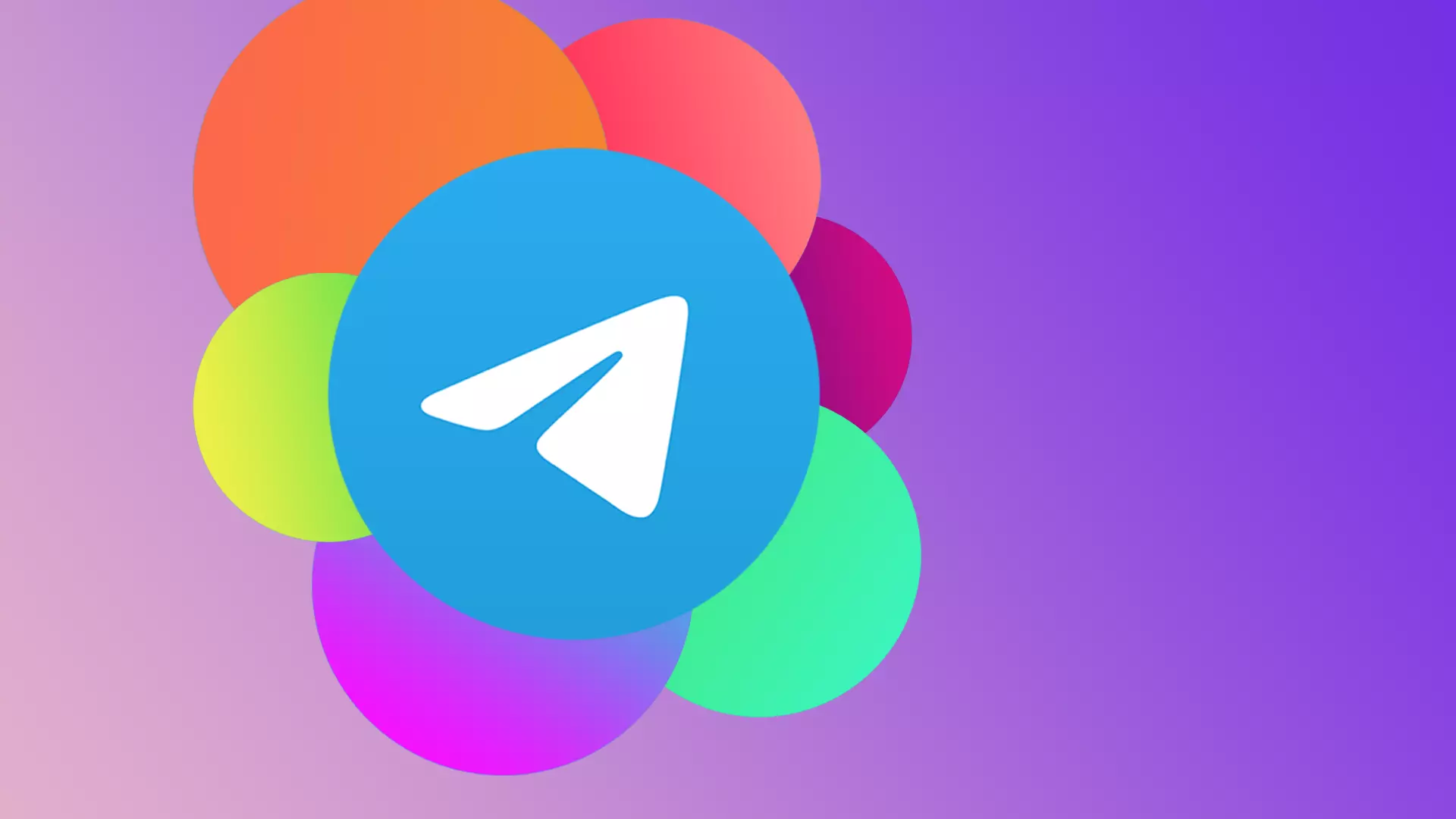Hvis du vil af med din Telegram-konto, kan du sagtens gøre det. Der er dog nogle nuancer, som du bør være opmærksom på.
Hvis man f.eks. sletter en Telegram-konto, slettes kontakter, alle kontaktoplysninger, samtaler og forskelligt indhold, herunder fotos og videoer. Desuden vil du ikke være i stand til at gendanne din konto. Tænk dig derfor om en ekstra gang, før du sletter den.
Der er to måder at slette en Telegram-konto på. Kort sagt er den første metode langsom, og den anden er hurtig. Forskellen er, at du skal bruge en webbrowser til den hurtige.
Så her er, hvordan det fungerer.
Sådan sletter du en Telegram-konto med det samme
Hvis du vil slette din Telegram-konto med det samme, kan du følge disse trin:
- Først skal du åbne en webbrowser på din pc og følge dette link.
- Indtast dit telefonnummer, og klik på knappen Næste.
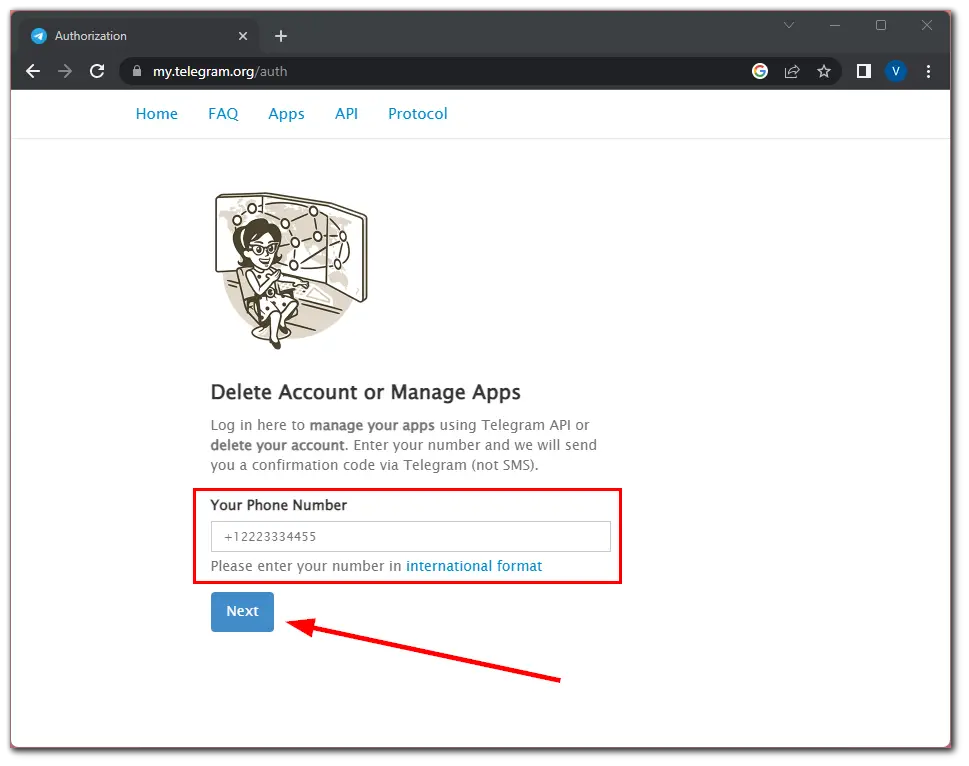
- Gå derefter tilbage til din Telegram-app, og åbn beskeden fra Telegram, der indeholder en unik kode.
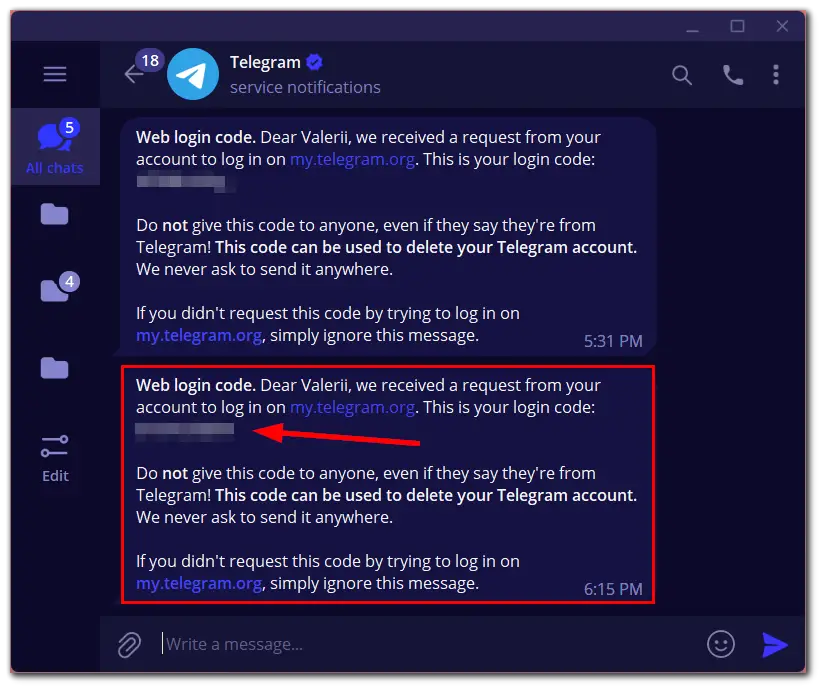
- Indtast denne kode i det påkrævede tekstfelt på hjemmesiden, og klik på Log ind.
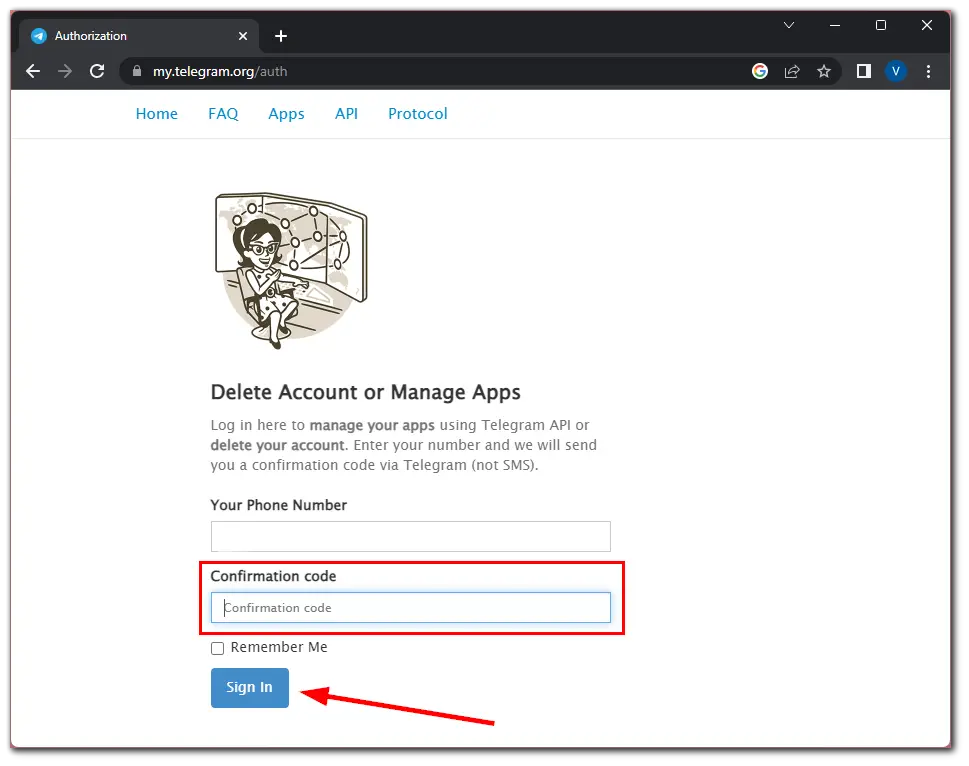
- Vælg derefter Slet konto fra listen.
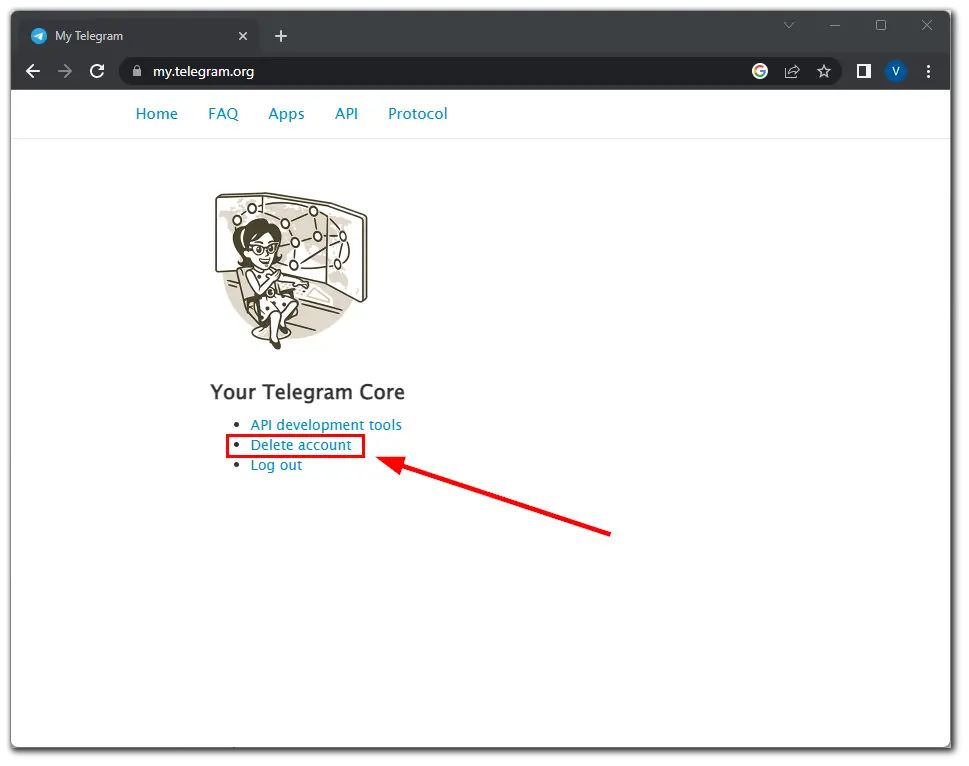
- Klik nu på Slet min konto.
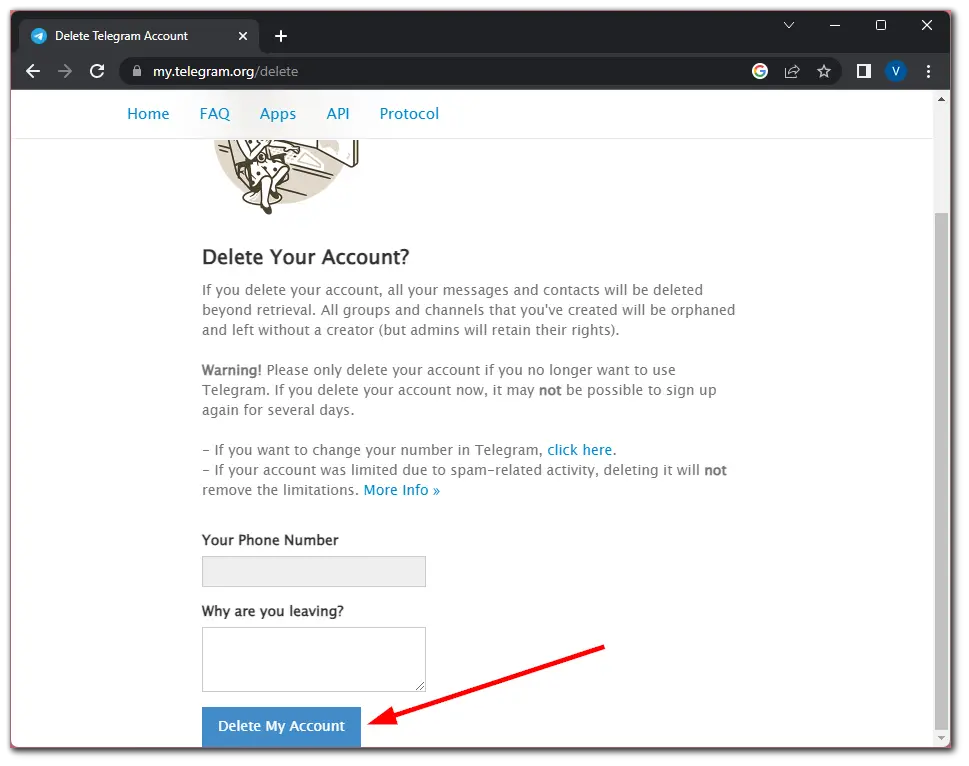
- Bekræft til sidst handlingen ved at klikke på Ja, slet min konto.
Når du har gennemført disse trin, sletter du din Telegram-konto med det samme. Derudover kan du tilføje årsagen til, at du forlader Telegram.
Sådan sletter du en Telegram-konto via appen på din pc
Telegram-appen til pc har ikke en funktion til hurtig sletning af konti. Men der er en anden interessant metode. Du kan indstille en sletningsperiode, hvor du ikke vil bruge appen. For at bruge det skal du følge disse instruktioner:
- Åbn Telegram-appen på din pc, og log ind på din konto, hvis det er nødvendigt.
- Klik derefter på hamburgerknappen i øverste venstre hjørne, og gå til Indstillinger.
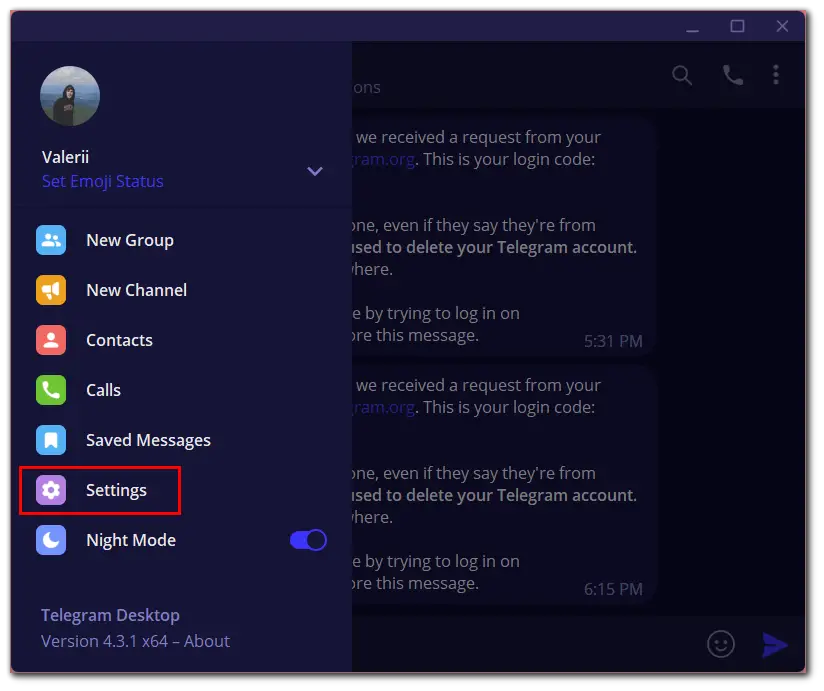
- Vælg derefter Privatliv og sikkerhed.
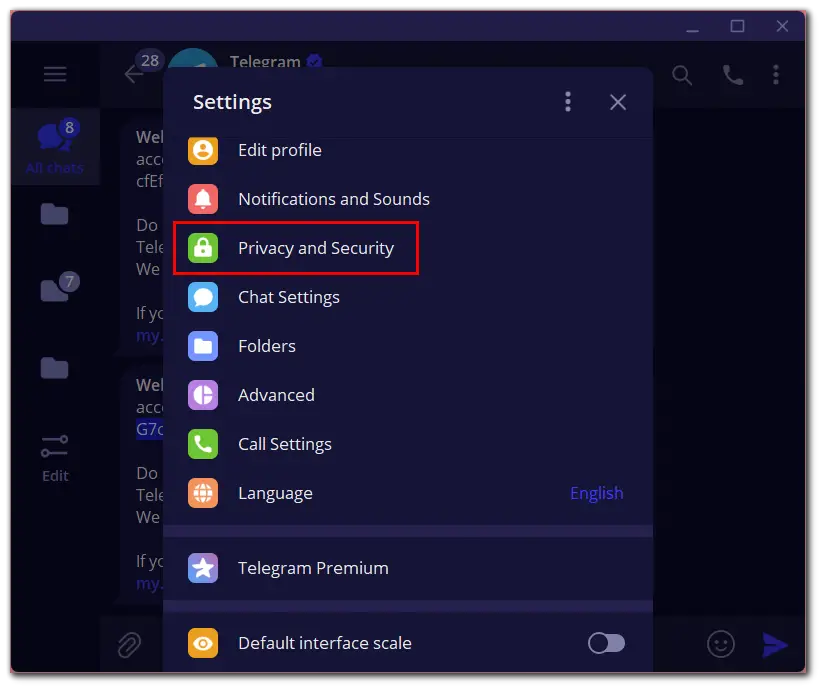
- Rul nu ned, og vælg If away for.

- Til sidst markerer du den ønskede periode fra listen.
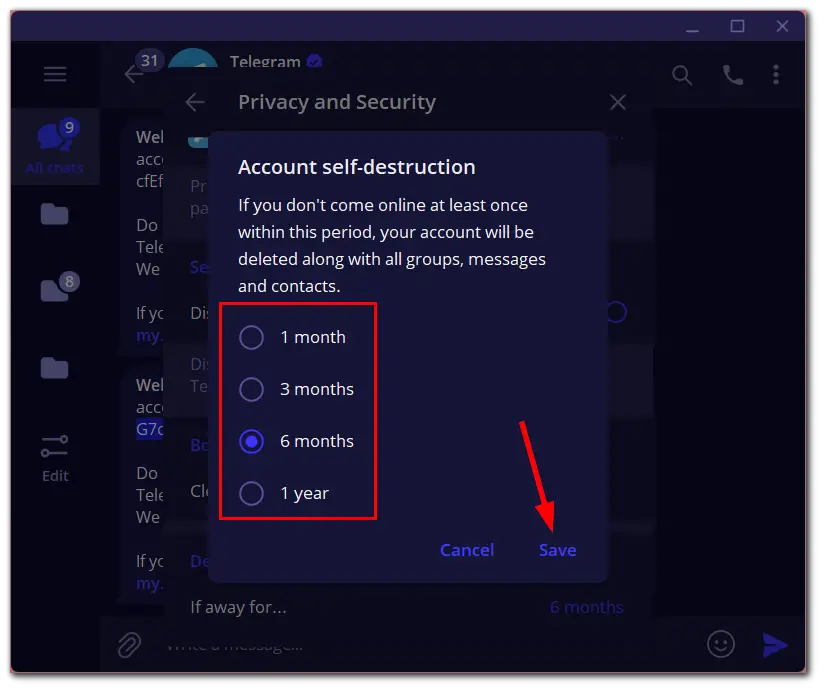
Du har fire muligheder at vælge imellem:
- 1 måned
- 3 måneder
- 6 måneder
- 1 år
Når denne periode udløber, vil din konto blive slettet, forudsat at du ikke har logget ind i dette tidsrum.
Sådan sletter du en Telegram-konto på en iPhone
iPhone-brugere har overraskende nok mulighed for at slette deres Telegram-konto med det samme fra appen. Her er, hvad du skal gøre:
- Åbn Telegram på din iPhone, og tryk på fanen Indstillinger.
- Vælg derefter Privatliv og sikkerhed.
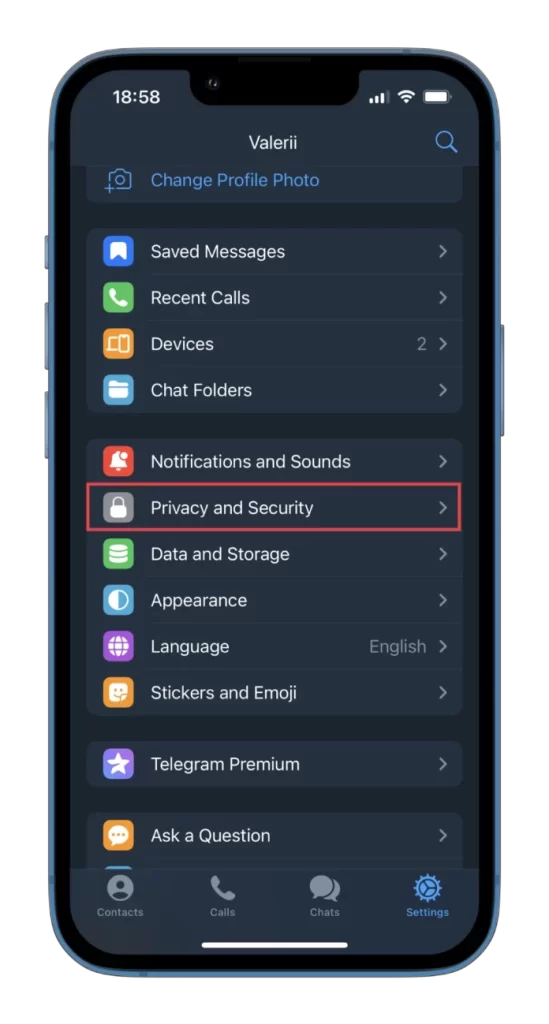
- Søg efter indstillingen If Away For, og tryk på den.
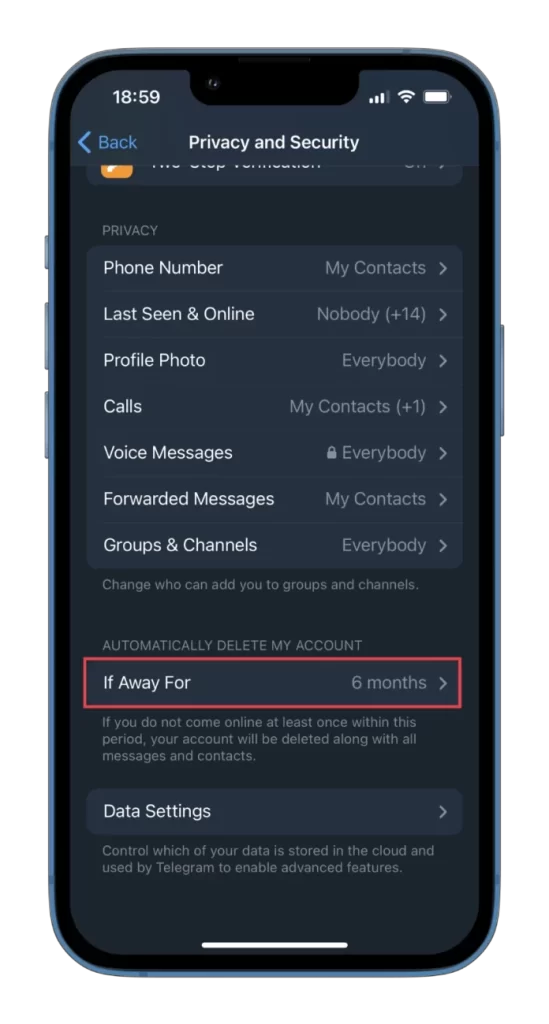
- Tryk nu på Slet konto nu. Du kan også vælge den periode, efter hvilken din konto skal slettes.
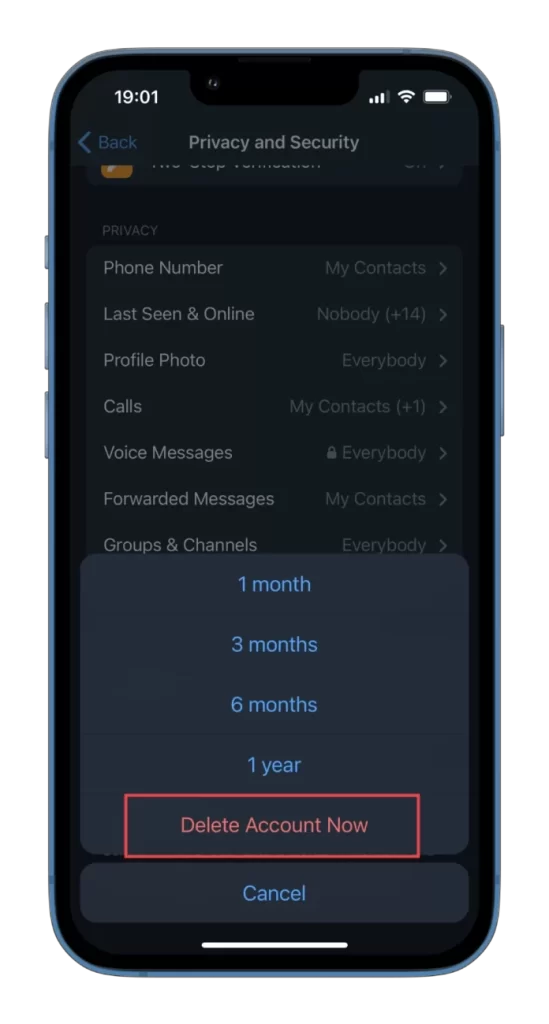
- Til sidst skal du rulle ned, trykke på Slet min konto og følge yderligere instruktioner fra Telegram. Du bliver også nødt til at bekræfte handlingerne (indtast dit telefonnummer for at få koden).
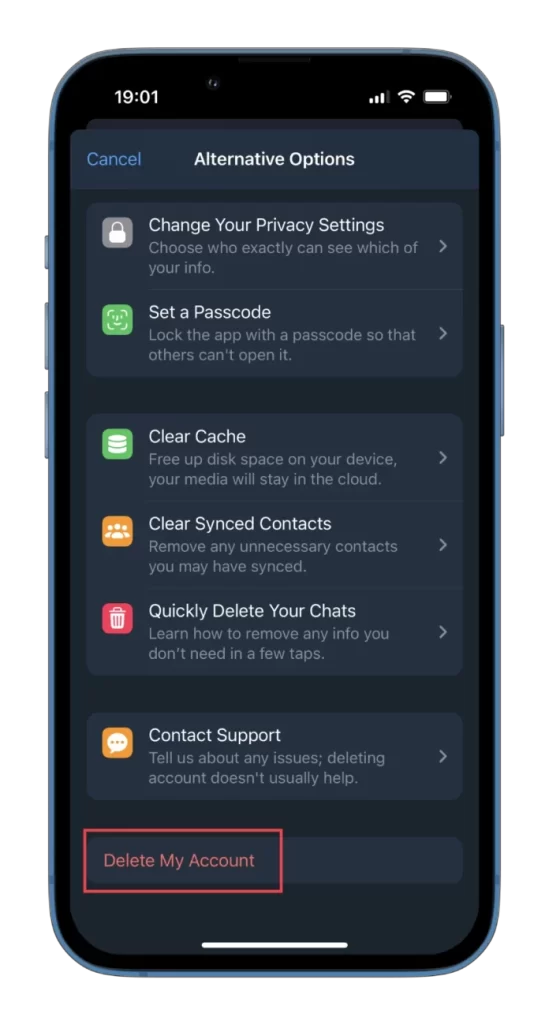
Derudover skal du vide, at du ikke vil kunne registrere en ny Telegram-konto på det samme telefonnummer i en vis periode, cirka en måned.
Sådan sletter du en Telegram-konto på en Android-enhed
Desværre kan du ikke slette din Telegram-konto på din Android-enhed på én gang. Hvis du vil slette din Telegram-konto på din Android-enhed, skal du gøre følgende:
- Åbn Telegram på din Android-enhed, og gå til menuen Indstillinger.
- Naviger derefter til indstillingerne Privatliv og sikkerhed.
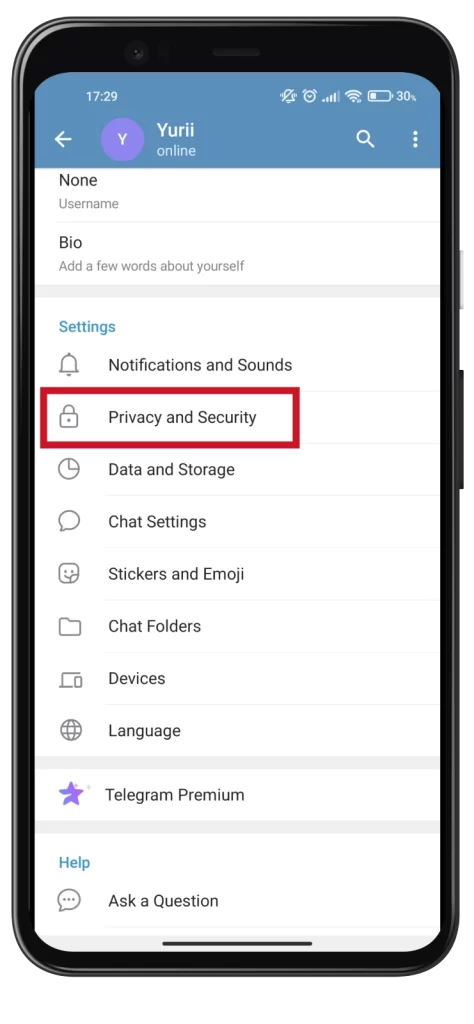
- Søg derefter efter indstillingen If away for, og tryk på den.
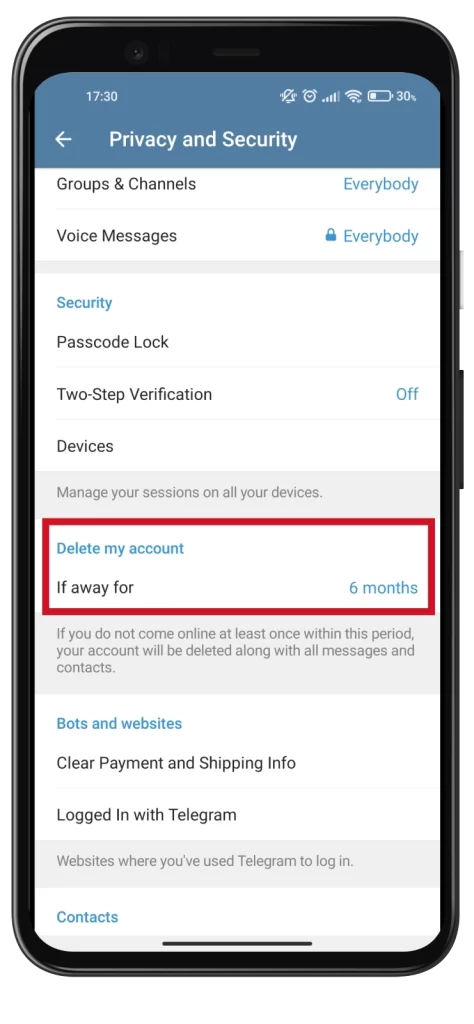
- Vælg til sidst perioden fra listen, og gem ændringerne.
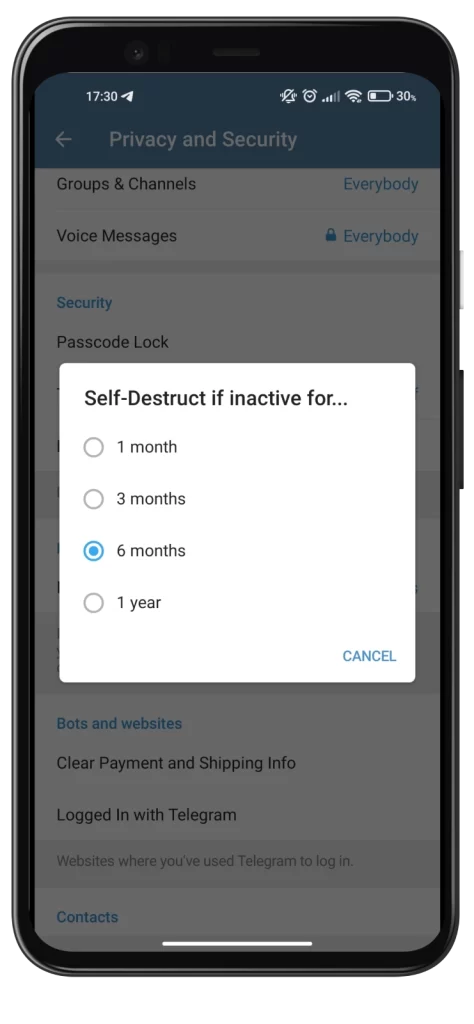
Når du har gennemført disse trin, vil du slette din Telegram-konto efter et stykke tid.
Er det muligt at gendanne en slettet Telegram-konto?
Det kan du desværre ikke. Hvis du har slettet din profil, vil du ikke kunne få al din korrespondance tilbage. Telegram sletter slettede konti med det samme, i modsætning til TikTok, som giver brugerne tid til at “tænke over det” og gendanne deres side.
Den eneste måde at vende tilbage til Telegram på, hvis du skifter mening om at opgive denne praktiske app, er at oprette en konto på ny. Det kan gøres med det samme telefonnummer, som den gamle profil var registreret på. Du skal dog være opmærksom på, at du ikke kan registrere en ny Telegram-konto på det samme telefonnummer i en vis periode, ca. en måned.
Det er vigtigt, at når du sletter din konto, vil chathistorikken og alle de filer, du har sendt til dine kontakter, stadig være tilgængelige for dem. For helt at slette alle spor af din tilstedeværelse i messenger skal du rydde alle chats, før du sletter din konto.
Hvad er end-to-end-kryptering i Telegram?
Mange nyere versioner af populære messengers (WhatsApp, Viber, Signal) tilbyder som standard end-to-end-kryptering (E2EE) af korrespondance. Denne type kryptering krypterer data på afsenderens enhed og dekrypterer dem på modtagerens enhed. De rejser hele vejen igennem i krypteret form. Krypteringsnøglerne gemmes på afsender- og modtagerenhederne, ikke på tredjeparts servere.
End-to-end-kryptering leveres kun til hemmelige chats i messengers som Telegram, Facebook Messenger og Skype. Samtidig har Telegram sin egen krypteringsprotokol – MTProto, som tillader brug af flere krypteringsalgoritmer (256-bit AES symmetrisk kryptering, RSA-2048 algoritme, Diffie-Hellman nøgleudvekslingsmetode).
Det er værd at bemærke, at end-to-end-kryptering i Telegram ikke fungerer til gruppechats, mens WhatsApp og Viber beskytter dem med kryptering. Og desktop-versionen af Telegram understøtter ikke end-to-end-kryptering i andre operativsystemer end macOS.